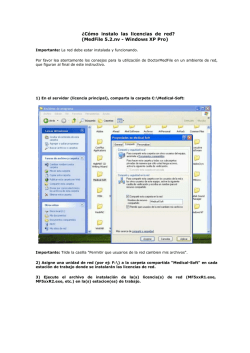¿Cómo Instalar Drivers y Controladores en Windows XP?
NO SE INSTALAR EL DRIVER QUE HE DESCARGADO ¿CÓMO DEBO PROCEDER? (WINDOWS XP) Instalar drivers incluidos en Windows XP Es importante saber que si un dispositivo con conexión usb sea del tipo que sea (webcam, mp4, impresora...) no es detectado por windows XP puede ser debido a que no tengamos instalados los puertos usb. Para comprobarlo, Ir a inicio > configuración > panel de control. Seleccionar el icono sistema y pulsamos doble click sobre él Nos aparece una nueva ventana. Seleccionamos la opción hardware > administrador de dispositivos. De no estar correctamente instalados te aparecerán con un signo amarillo. Para instalarlos debes actualizar tu windows. Para ello, visita www.microsoft.es actualizaciones > windows update. Si tienes windows XP debes tener el Service Pack2 instalado para tener los usb funcionando correctamente. Instalación de una impresora con drivers incluidos en Windows XP Si tienes una vieja impresora y entre los drivers que tenemos no aparece la versión de windows XP, quizás el driver se encuentre dentro del mismo Sistema Operativo: Debes ir a inicio > configuración > panel de control. Seleccionamos el icono de impresoras y faxes y pulsamos doble click sobre él. Seleccionamos agregar impresora en el menú que aparece a la izquierda Seleccionamos la opción impresora local conectada a este equipo y pulsamos siguiente Seleccionamos el tipo de conexión que tiene la impresora y pulsamos siguiente Ahora busca tu modelo entre los que aparecen. Instalar un driver con un archivo autoinstalable Crear en el escritorio una carpeta nueva y le ponemos de nombre driver. Copiar o guardar el archivo descargado en esa carpeta. Ejecutar el archivo si es EXE o descomprimirlo si es un ZIP o un RAR (ubicándolo en la misma carpeta). Podemos descomprimirlo de dos modos: ejecutando el programa compresor o bien pulsando el botón derecho del ratón sobre el icono del driver descargado y seleccionando la opción extract here... Una vez descomprimido ejecutar el install.exe, setup.exe o instalar.exe. Para ver las extensiones de los archivos debemos ir a las propiedades de carpeta y desmarcar la opción ocultar extensiones de archivo Seguir las instrucciones de instalación que se visualizan en la pantalla. Instalar un driver con un archivo .inf o de información de sistema Crear en el escritorio una carpeta nueva y le ponemos de nombre driver. Copiar el archivo descargado en esa carpeta. Ejecutar el archivo si es EXE o descomprimirlo si es un ZIP o un RAR (ubicándolo en la misma carpeta). Podemos descomprimirlo de dos modos: ejecutando el programa compresor o bien pulsando el botón derecho del ratón sobre el icono del driver descargado y seleccionando la opción extract here... Para ver las extensiones de los archivos debemos ir a las propiedades de carpeta y desmarcar la opción ocultar extensiones de archivo Ir a inicio > configuración > panel de control. Seleccionar el icono sistema y pulsamos doble click sobre él Nos aparece una nueva ventana. Seleccionamos la opción hardware > administrador de dispositivos. Una vez en administador de dispositivos vamos a seleccionar el dispositivo que queremos instalar (en nuestro caso instalaremos el adaptador de pantalla). Vamos a pulsar sobre el signo más y luego doble click sobre la línea que aparece bajo adaptadores de pantalla Nos aparecen las propiedades del adaptador de pantalla, vamos a seleccionar la pestaña controlador > y el botón actualizar controlador Nos aparece un cuadro de diálogo donde el asistente de instalación nos pide si deseamos que windows se conecte a windows update, indicamos que no y pulsamos siguiente Nos aparece un segundo cuadro de diálogo donde nos piden que debe hacer el asistente > seleccionamos la opción instalar de una lista o ubicación... y pulsamos siguiente Nos aparece un tercer cuadro de diálogo y seleccionamos la opción buscar el controlador... y la opción incluir esta ubicación... le damos al botón examinar para indicar la carpeta driver donde hemos descomprimido el archivo. Ahora debemos escoger el modelo deseado en la lista que saldrá posteriormente. Seguir las instrucciones. Si de este modo no nos aparece el modelo del dispositivo que deseamos instalar haremos lo siguiente: En el tercer cuadro de diálogo vamos a seleccionar la opción No buscar. Seleccionaré el controlador... > pulsamos siguiente Seleccionamos la opción utilizar disco > examinar e indicamos la carpeta driver donde previamente hemos descomprimido el archivo. Escoger el modelo deseado en la lista que saldrá posteriormente. Seguir las instrucciones. Instalación de un módem sin archivo autoinstalable Crear en el escritorio una carpeta nueva y le ponemos de nombre driver. Copiar el archivo descargado en esa carpeta. Ejecutar el archivo si es EXE o descomprimirlo si es un ZIP o un RAR (ubicándolo en la misma carpeta). Podemos descomprimirlo de dos modos: ejecutando el programa compresor o bien pulsando el botón derecho del ratón sobre el icono del driver descargado y seleccionando la opción extract here... Ir a inicio > configuración > panel de control. Seleccionar el icono opciones de teléfono y módem y pulsamos doble click sobre él Aparecen las propiedades de opciones de teléfono y módem y seleccionamos la pestaña módem y pulsamos el botón agregar En el cuadro de diálogo seleccionamos la opción no detectar el módem... y pulsamos siguiente. Seleccionamos la opción utilizar disco > examinar e indicamos la carpeta driver donde previamente hemos descomprimido el archivo. Escoger el modelo deseado en la lista que saldrá posteriormente. Seguir las instrucciones. Instalación de impresoras sin archivo autoinstalable Crear en el escritorio una carpeta nueva y le ponemos de nombre driver. Copiar el archivo descargado en esa carpeta. Ejecutar el archivo si es EXE o descomprimirlo si es un ZIP o un RAR (ubicándolo en la misma carpeta). Podemos descomprimirlo de dos modos: ejecutando el programa compresor o bien pulsando el botón derecho del ratón sobre el icono del driver descargado y seleccionando la opción extract here... Ir a inicio > configuración > panel de control. Seleccionamos el icono de impresoras y faxes y pulsamos doble click sobre él. Seleccionamos agregar impresora en el menú que aparece a la izquierda Seleccionamos la opción impresora local conectada a este equipo y pulsamos siguiente Seleccionamos el tipo de conexión que tiene la impresora y pulsamos siguiente Seleccionamos la opción utilizar disco > examinar e indicamos la carpeta driver donde previamente hemos descomprimido el archivo Escoger el modelo deseado en la lista que saldrá posteriormente. Seguir las instrucciones. Si la impresora es usb también podemos usar este método: Conectamos la impresora al puerto usb y la encendemos. El sistema detectará la impresora y nos pedirá por el driver. Ahora debemos indicarle la carpeta driver donde previamente hemos descomprimido el archivo. Escoger el modelo deseado en la lista que saldrá posteriormente. Seguir las instrucciones.
© Copyright 2026